HHKB Pro2 鍵盤使用心得

我每天的工作是敲打鍵盤之類的文書工作,所以幫自己找一隻順手的鍵盤也是剛剛好的藉口。
對於 HHKB 鍵盤的傳說,很早之前就有所聽聞了。最知名的應該就是 Richard Stallman 用 HHKB 鍵盤搭配百元電腦的那張照片(鍵盤本身比電腦本體還貴!)。我知道它是神器,但我等凡人即使拿了神器還是凡人,不會變成大神。 而且當初看到鍵盤上沒有方向鍵、沒有 CTRL 鍵跟 F1 ~ F12 鍵,在台灣也沒什麼機會試打看看手感,最重要的是,它的價錢不便宜,所以大多只是看看而已。
直到前不久去日本參加活動,有在電腦賣場試打了一下,心一橫的也敗了一隻回來,我挑的是白色無刻的版本。
鍵盤設計
HHKB 鍵盤實在是非常的小一隻,裡面也沒有我另外兩隻 Filco 一樣有加重的鐵板,而且它的 USB 線是可以拆卸的,所以攜帶相當方便。
在鍵盤的配置上,一般鍵盤的 ESC 鍵是在最左上角,但 HHKB 的 ESC 鍵就在數字 1 的旁邊,對 Vim 使用者來說可能算是個福音,因為左手小指頭稍微伸長一下就按得到了。不過對我來說影響不大,因為我很早就習慣用 CTRL + [ 做為替代方案了。
第二個不習慣的點,是 DELETE 鍵的位置在 ENTER 鍵上方,一開始常常會打錯。為什麼這樣設計呢? 其實我也不清楚,反正我現在也都是儘量使用 CTRL + h 來替代 DELETE 鍵。
最後,就是它的 ~ 跟 | 鍵的位置也跟一般鍵盤不一樣,附上一張 HHKB 的鍵盤配置圖:
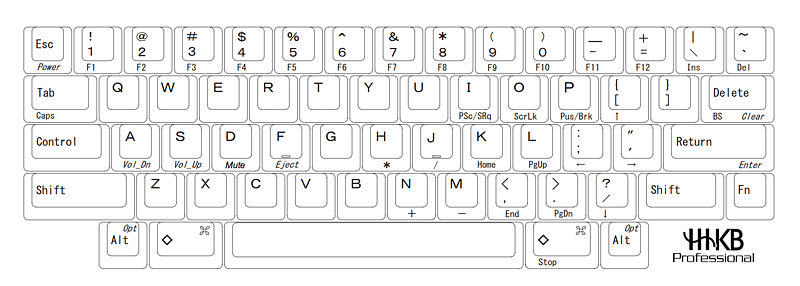
HHKB 鍵盤最讓人卻步的,應該就是它沒有方向鍵。雖然沒有直接的方向鍵,但透過 fn 鍵的組合也是可以打得出來。一開始我也會覺得每次要上下左右之前還得再按一下 fn 很麻煩,但其實習慣之後也還好,而且對我自己的工作習慣來說,方向鍵使用的機會其實並沒想像中的多。
另外,鍵盤後面另外還有兩個 USB 插槽,剛好解決 MBP 的 USB 接孔不足的問題,像我就是拿來接無線滑鼠:

為什麼選無刻?
因為我想強迫自己在工作的時候把眼睛的視線停留在螢幕上就好,腦袋一邊想,然後手指頭跟著敲打。不過對我來說比較難習慣的還是數字鍵,特別是 6、7、8、9 這種在鍵盤比中間的數字,只要手指頭擺放鍵位的習慣不好,常常就會打錯,我到現在還沒辦法每次都能正確的打對我的電話號碼。
替代組合鍵
雖然 HHKB 為了縮小體積而拿掉了一些比較方便的鍵帽,不過還好在我平常工作的 Mac OS 有一些方便的替代組合鍵可以用:
- CTRL + h 刪除游標所在的前一個字元
- CTRL + d 刪除游標所在的後一個字元
- CTRL + k 刪除游標之後該行的所有字元
- CTRL + n 移到游標到下一行
- CTRL + p 移到游標到上一行
- CTRL + a 移到游標到行頭
- CTRL + e 移到游標到行尾
有這些組合鍵,可以減低不少沒有方向鍵以及 DELETE 鍵位置不同的的不適感。
手感
我不太會描述這種「感覺」的東西,感覺這回事只得靠自己來感覺了。HHKB Pro2 是無接點靜電容量式鍵盤,我只能大概形容它打起來有點像紅軸但又少了機械鍵盤的那麼明顯的清脆感,鍵盤打起來手感是真的不錯,特別是空白鍵打起來很穩。空白鍵對我來說很重要,因為空白鍵打的機會很高,之前打過一隻空白鍵會晃而且有雜音的機械鍵盤,整個感覺就差很多。
使用
平常使用鍵盤大多是就放在桌上,或是大腿上,如果空間不夠,我也會學 Richard Stallman 一樣把鍵盤架在筆電上:

可惜沒辦法架在原本的鍵盤上(會壓到筆電本身的鍵盤,據說 MBA 11" 的可以,不過我沒試過)
另外,我也很騷包的從友人那邊取得了一條會發光的 mini USB 線:
小結:
MBP 的鍵盤還好,但 MBA / MBPR 的鍵盤也許因為設計的關係,鍵盤比 MBP 要再淺個零點幾公分,打起來的手感我不太習慣,外接鍵盤之後就比較沒這個困擾了。 雖然一開始不太習慣 HHKB 的鍵盤配置,不過一切真的都是習慣就好了。
我差不多一個多禮拜就習慣它了,只是,HHKB 鍵盤跟 Vim 一樣,都是那種只要習慣它之後就沒辦法習慣別人的東西。雖說是差不多習慣了,但還是得多練習更熟練一些,才不會愧對這隻特別而且有趣的鍵盤 :)